4 načina za uklanjanje datumske oznake sa slika bez iskrivljavanja slike
Oznaka datuma na vašim fotografijama može biti izvrstan podsjetnik na lijepe uspomene, ali ponekad može pokvariti fotografiranje. Dakle, mnogi ljudi žele uklonite datum s fotografije. Moglo bi doći vrijeme kada ste zaboravili deaktivirati oznaku datuma na fotoaparatu, a sada tražite rješenje kako je ukloniti. Dobra stvar je što možete isprobati najbolja rješenja za izvlačenje datuma i vremena sa slika čitajući dalje u ovom postu.
Popis vodiča
1. dio: 2 alata za uklanjanje datuma s fotografije [na mreži] 2. dio: Koristite Photoshop za brisanje datuma s fotografije [Windows/Mac] 3. dio: Koristite Snapseed za premještanje datuma s fotografije ]iPhone/Android] Dio 4: Česta pitanja o uklanjanju datuma s fotografije1. dio: 2 alata za uklanjanje datuma s fotografije [na mreži]
Postoje besplatni načini za brisanje oznaka datuma sa vaših slika, a možete ih pronaći na internetu. Evo dva preporučena online alata za lakše uređivanje fotografija.
1. AnyRec besplatni alat za uklanjanje vodenog žiga na mreži
AnyRec besplatni alat za uklanjanje vodenog žiga je program podržan AI za brisanje oznaka datuma s fotografija. Uređivač fotografija podržava formate ulaznih slika, uključujući JPEG, BMP, PNG, TIFF i druge. Ima jednostavno i korisničko sučelje na kojem možete brzo izbrisati vodene žigove, logotipe, datumske oznake i druge neželjene dijelove slika. AnyRec Free Watermark Remover Online prihvaća neograničeno učitavanje na bilo kojem popularnom pregledniku.
Značajke:
- Imajte AI algoritam za uklanjanje oznaka datuma s fotografija bez izobličenja.
- Podržite različite formate slika i veličine slikovnih datoteka kako biste uklonili datume na njima.
- Pokažite detalje s prozorom pregleda u stvarnom vremenu prije generiranja finala.
- Ne zahtijevaju registraciju i nemaju dodatni vodeni žig nakon uređivanja.
Korak 1.Idite na web mjesto i kliknite gumb "Učitaj slike" na glavnom sučelju. Odaberite sliku iz mape vašeg računala i kliknite gumb "Otvori" za potvrdu.
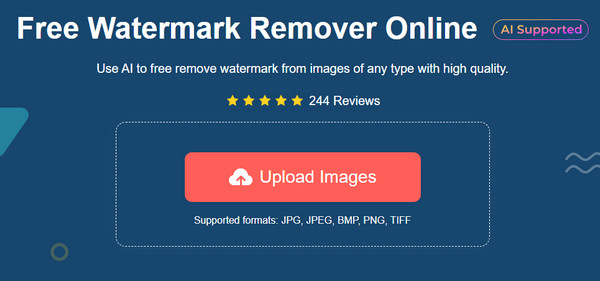
Korak 2.Nakon što se fotografija učita na stranicu, odaberite "Poligonalno", "Lasso" ili "Kist" da biste istaknuli vodeni žig. Pritisnite gumb "Ukloni" da biste generirali alat za uklanjanje vodenog žiga. Ponovite ako je potrebno.

3. korakNakon brisanja oznake datuma, kliknite na gumb "Crop & Save" kako biste promijenili veličinu slike. Pritisnite gumb "Spremi" za preuzimanje rezultata na vaše računalo.
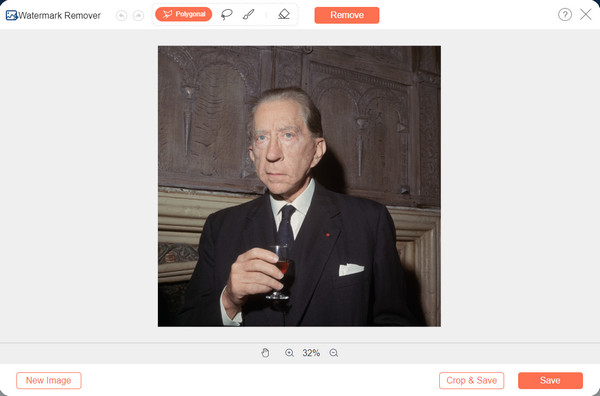
2. GIMP
GIMP je uređivač fotografija koji pruža alate za uređivanje, crtanje i poboljšanje svih slikovnih datoteka. Jedna od njegovih popularnih značajki je alat za uklanjanje vodenog žiga za brisanje datumskih oznaka bez očiglednih uređenih dijelova. To je izvrsna alternativa Photoshopu ako ne želite trošiti na skupi softver. Slijedite korak u nastavku da biste pomoću GIMP-a uklonili oznaku datuma na slikama.
Korak 1.Otvorite sliku na GIMP-ovom sučelju. Možete dodati iz izbornika Datoteka ili pritisnite "Ctrl+ O" da biste otvorili dijaloški prozor i odabrali fotografiju za uređivanje.
Korak 2.Idite na izbornik "Alati" i kliknite gumbe "Alati za slikanje" i "Kloniraj". Odaberite točne dijelove koji odgovaraju pozadini datumske oznake. Držite tipku "Ctrl" dok odabirete područje.
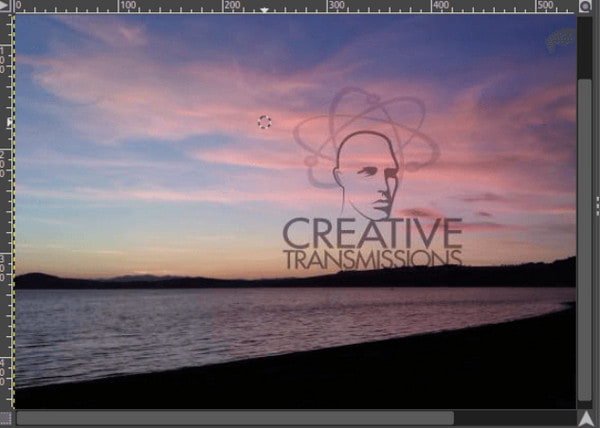
3. korakNakon što ste kopirali pozadinu, pustite tipku "Ctrl" i prebojite žig s datumom. Prilagodite veličinu kista ili zumirajte manje dijelove za precizno slikanje.
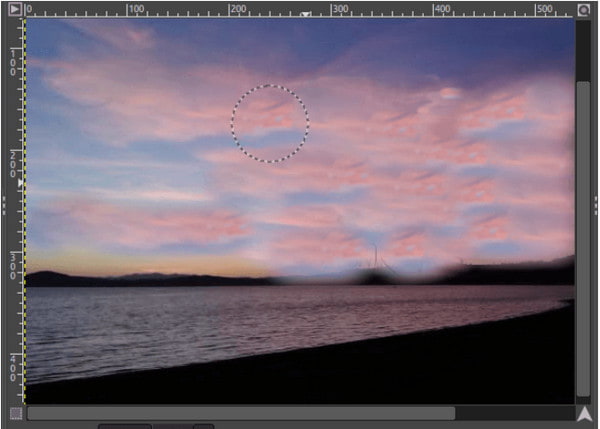
2. dio: Koristite Photoshop za brisanje datuma s fotografije [Windows/Mac]
Adobe Photoshop ima značajke profesionalne razine za bilo koju vrstu uređivanja fotografija. Naravno, nudi i razne alate za uklonite vodene žigove u Photoshopu. Budući da je Photoshop složen uređivač fotografija, čak i za početnike, možete slijediti upute u nastavku o tome kako izbrisati datumske oznake s fotografija pomoću funkcije Patch.
Korak 1.Otvorite aplikaciju i prenesite sliku na kojoj želite raditi. Odaberite opciju "Patch" na alatnoj traci.
Korak 2.Pomoću alata nacrtajte rub odabira za objekt koji želite prekriti. Povucite odabrano područje do oznake datuma koju želite ukloniti. Spremite izmjene na svoje računalo.

3. dio: Koristite Snapseed za premještanje datuma s fotografije [iPhone/Android]
Jeste li znali da također možete ukloniti oznake datuma s fotografija? Snapseed je Googleova aplikacija koju je besplatno preuzeti na iOS i Android. Uređivač fotografija ima značajku iscjeljivanja za brisanje neželjenih objekata sa slika. Također je savršena za uklanjanje drugih ometajućih objekata, uključujući prljavštinu, mrlje, itd. Također je jednostavna aplikacija za korištenje, tako da će za uređivanje trebati samo nekoliko dodira na vašem telefonu. Pogledajmo demonstraciju uklanjanja logotipa datuma u Snapseedu.
Korak 1.Preuzmite i instalirajte Snapseed iz App Store ili Google Play. Dodirnite "Dodaj" za prijenos slike iz galerije vašeg telefona.
Korak 2.Idite na izbornik "Alati" i dodirnite "Iscjeljivanje". Odaberite područje ili predmet koji želite izbrisati, a zatim će ga aplikacija automatski ukloniti. Dodirnite "Kvačica" i izvezite uređenu sliku.
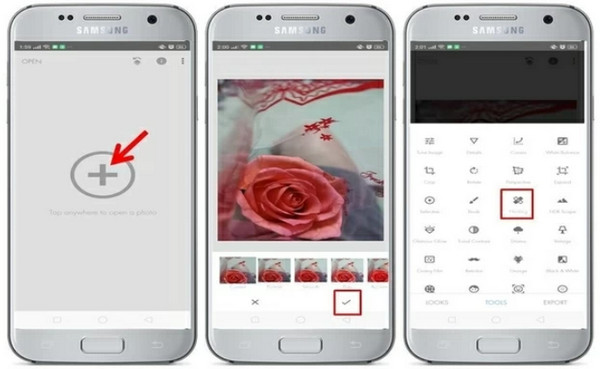
Dio 4: Česta pitanja o uklanjanju datuma s fotografije
-
1. Je li moguće ukloniti datumske oznake s fotografija pomoću programa Paint u sustavu Windows?
Da. Zadani uređivač fotografija može ukloniti oznake datuma samo obrezivanjem slike. Nema nikakvu posebnu značajku za uklanjanje vodenog žiga, ali može biti alternativa kao jednostavno rješenje. Možete locirati datumsku oznaku i povlačiti malu bijelu točku dok se logotip ne izreže.
-
2. Kako staviti datum na sliku?
Mobilni uređaji mogu staviti žig datuma kad god snimite fotografiju. Da biste je aktivirali, otvorite aplikaciju Kamera i dodirnite Postavke. Pronađite izbornik Vodeni žig i dodirnite ga. Kada vidite opciju TimeStamp, uključite njezin gumb.
-
3. Mogu li promijeniti oznaku datuma na slici?
Ne. Nažalost, ne postoji funkcija za uređivanje oznake datuma snimljene fotografije. Međutim, možete promijeniti datum i vrijeme svog telefona iz postavke. Deaktivirajte automatski datum i vrijeme putem internetske mreže i postavite vrijeme ručno. Zatim aktivirajte opciju vodenog žiga na fotoaparatu i snimite fotografiju.
Zaključak
Svi preporučeni alati mogu vam pomoći ukloniti datum i vrijeme sa slika. Čak i ako ne možete koristiti Photoshop, možete koristiti GIMP kao alternativu. Možete ukloniti datume i vremena na GIMP-u, pa čak i koristiti GIMP za uklanjanje pozadine bez vodenog žiga datuma. Štoviše, online alati za uklanjanje vodenih žigova dostupni su za besplatno korištenje uklonite datume s fotografija, posebno AnyRec Free Watermark Remover Online. Isprobajte najbolji alat za brisanje oznake datuma, logotipa ili ikone sa svojih omiljenih slika.
